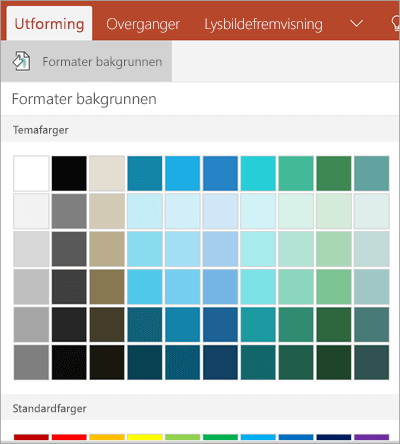Obs!: Vi ønsker å gi deg det nyeste hjelpeinnholdet så raskt som mulig, på ditt eget språk. Denne siden er oversatt gjennom automatisering og kan inneholde grammatiske feil eller unøyaktigheter. Formålet vårt er at innholdet skal være nyttig for deg. Kan du fortelle oss om informasjonen var nyttig for deg nederst på denne siden? Her er den engelske artikkelen for enkel referanse.
Du kan bruke den mobile enheten til å endre tema eller bakgrunnen av PowerPoint-lysbilder.
På telefon eller Android-nettbrett
-
Trykk i kategorien Utforming på Android-nettbrettet. På Android-telefonen, trykk Rediger ikonet

-
Trykk temaer for å se et galleri over tilgjengelige temaer.
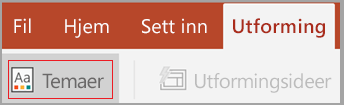
-
Trykk et utformingstema for å bruke den til i presentasjonen.
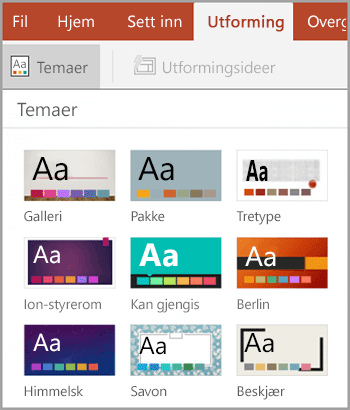
-
Gå til Utforming > Formater bakgrunn.
-
Velg en bakgrunnsfarge for lysbildet.
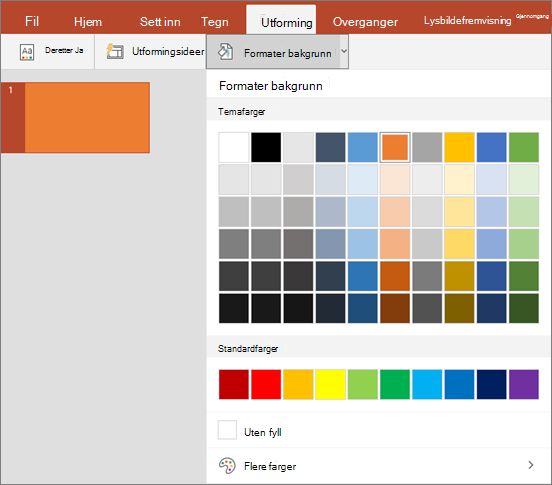
-
Hvis du vil fjerne bakgrunnsformatering, velger du Uten fyll.
-
Hvis du vil se flere fargealternativer, velger du Flere farger.
-
På iPad eller iPhone
-
På iPad, trykk kategorien Utforming. På iPhone, trykk Rediger ikonet

-
Trykk temaer for å se et galleri med utforminger.

-
Trykk en utforming for å bruke den til i presentasjonen.
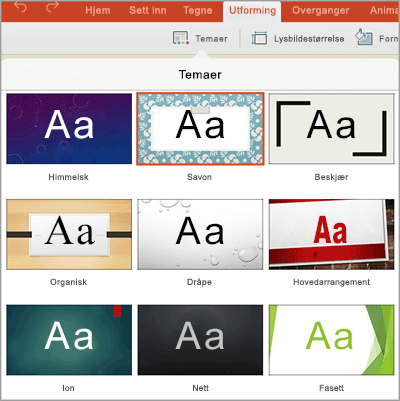
-
Trykk Formater bakgrunn på Utforming-fanen.
-
Du vil se bakgrunnsfarger som er delt inn i Temafarger og Standardfarger. Temafarger koordinere med temaet som du tidligere har valgt. Du kan velge en heldekkende farge eller en fargegradering.
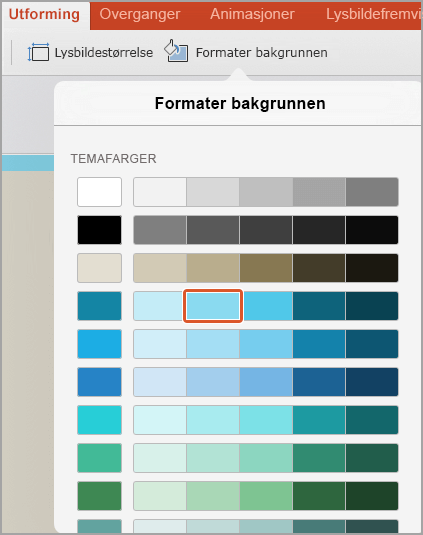
Bla nedover ha flere alternativer, og trykk Flere farger, og Flytt velgerne til en egendefinert farge eller gradering vist. Trykk Bruk for å bruke den egendefinerte fargen.
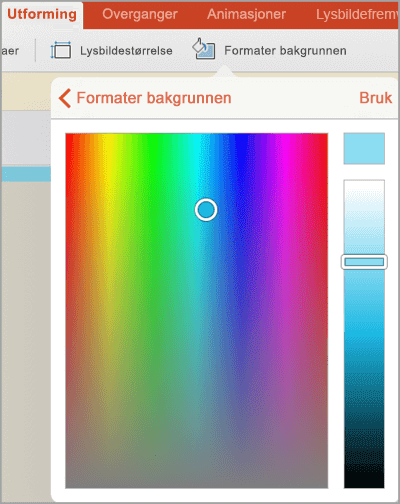
På en Windows-nettbrett eller en telefon
-
Trykk i kategorien Utforming på Windows-nettbrettet.
Åpne lysbildet for å redigere (ved å dobbelttrykke den eller ved å tappe det og deretter redigere ) på Windows phone. Trykk mer

-
Trykk temaer for å se et galleri med utforminger.

-
Trykk en utforming for å bruke den til i presentasjonen.
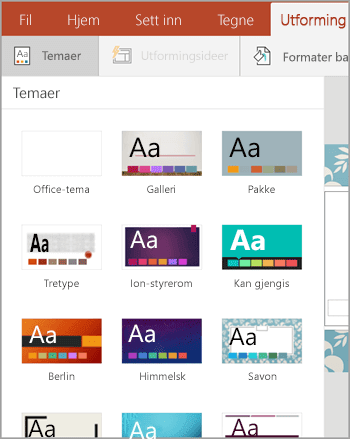
-
Trykk i kategorien Utforming på Windows-nettbrettet.
Åpne lysbildet for å redigere (ved å dobbelttrykke den eller ved å tappe det og deretter redigere ) på Windows phone. Trykk mer

-
Trykk Formater bakgrunn.
-
Du vil se bakgrunnsfarger som er delt inn i Temafarger og Standardfarger. Temafarger koordinere med temaet som du tidligere har valgt. Du kan velge en heldekkende farge eller fargegradering.